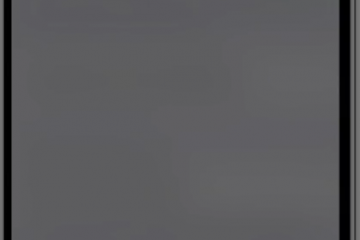Para remover uma senha de login no Windows 11, abra “netplwiz” e selecione a conta para fazer login automaticamente. Em seguida, desmarque “O usuário deve inserir um usuário nome e senha para usar este computador”opção e aplique as configurações. Além disso, se você usa uma conta da Microsoft, pode remover a senha acessando Configurações > Contas > Suas informações e usando o Opção”Fazer login com uma conta local”. Em uma conta local, vá para Configurações > Contas > Opções de login, selecione “Senha,” clique em Alterar e defina uma senha em branco para remover o login.
Embora o uso do Windows 10 com uma senha seja sempre recomendado para manter seu computador e arquivos protegidos de olhares indiscretos, às vezes, dependendo da situação, uma senha pode adicionar etapas extras ao processo de login.
Se você tiver um dispositivo sem arquivos críticos e a segurança não for uma preocupação, o Windows 10 inclui várias maneiras de remover a senha da conta.
Neste guia, você aprenderá as etapas para entrar automaticamente (ou remova a senha de logon) de um dispositivo Windows 10, independentemente de você usar uma conta local ou da Microsoft. Use estas instruções no Windows 11. (Veja também este tutorial em vídeo no canal Pureinfotech do YouTube para concluir esta tarefa. )
Desative o login com senha no Windows 10
Se você usa uma conta da Microsoft, é impossível remover a senha completamente porque suas credenciais estão conectadas à sua conta online. No entanto, você pode configurar seu computador para entrar automaticamente para imitar uma conta sem senha.
Para ignorar a senha de login no Windows 10, siga estas etapas:
Abra Inicie no Windows 10.
Procure por netplwiz e clique no resultado superior para abrir o Painel de Controle.
Selecione a conta para remover a senha na seção”Usuários para este computador”.
@media only screen and (min-width: 0px) e (min-height: 0px) { div[id^=”bsa-zone_1659356193270-5_123456″] { min-width: 300px; min-height: 250px; } } @media only screen and (min-width: 640px) and (min-height: 0px) { div[id^=”bsa-zone_1659356193270-5_123456″] { min-largura: 120px; altura mínima: 600px; } }
Desmarque a opção “O usuário deve inserir um nome de usuário e senha para usar este computador”.
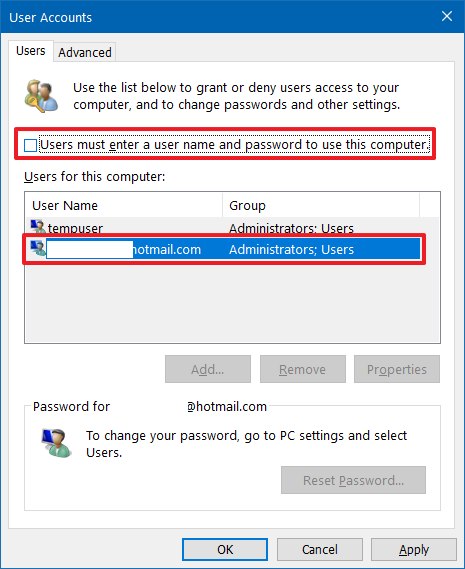
Clique no botão Aplicar.
Confirme as informações da conta da Microsoft para entrar automaticamente.
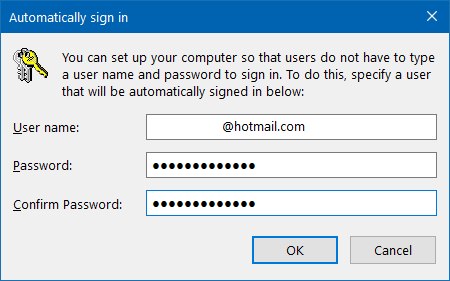
Clique no botão OK.
Clique no botão OK novamente.
Depois de concluir as etapas, o dispositivo terá uma senha, mas entrará automaticamente em cada reinicialização.
Remover senha de login no Windows 10
Como alternativa, você pode remover a senha completamente se use uma conta da Microsoft, mas você precisa mudar para uma conta local.
Aviso: Este é um lembrete amigável de que remover a senha da sua conta tornará o dispositivo vulnerável a acesso não autorizado local e remotamente.
Remover senha da conta da Microsoft
Para alternar para uma conta local e remover a senha, siga estas etapas:
Abra Configurações.
Clique em Contas.
Clique em Suas informações.
Clique no botão Fazer login com um opção de conta local.
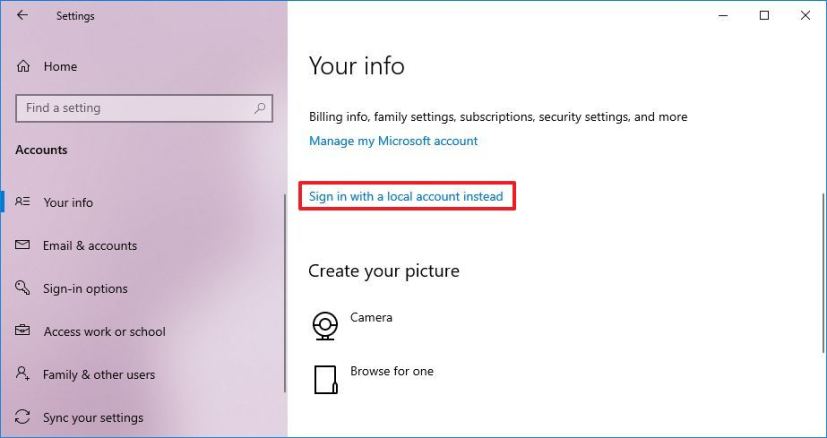
Clique no botão Avançar.
Confirme sua senha atual.
Clique no botão Avançar.
Crie um nome de usuário para a conta.
Deixe o >”Senha”e “Redigite a senha”campos em branco para remover a senha completamente.
Clique no botão Avançar.
Clique no “Sair e terminar”.
Depois de concluir as etapas, o laptop não se conectará mais a uma conta da Microsoft e fará seu login automaticamente sempre que você iniciar o sistema.
Remover a senha da conta local
Para remover a senha do Windows 10 de uma conta local, siga estas etapas:
Abra Configurações.
Clique em Contas.
Clique em Opções de login.
Selecione a Senha opção na seção”Gerenciar como você faz login no seu dispositivo”.
Clique no botão Alterar.
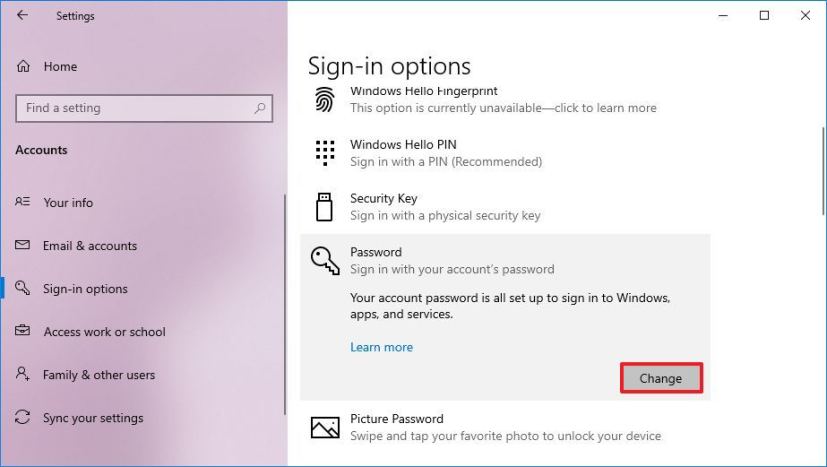
Confirme a senha da sua conta atual.
Clique no botão Botão Próximo.
Deixe os campos“Senha”e “Redigitar senha”em branco para remover a senha completamente.
Clique no botão Avançar.
Clique no botão Concluir >botão.
Depois de concluir as etapas, uma senha não será mais necessária para acessar a área de trabalho do Windows 10.
Quando você deseja remover uma senha por ser inconveniente, alternar para métodos de autenticação mais rápidos e seguros é melhor. Por exemplo, você pode criar um PIN ou configurar um leitor de impressão digital que requer apenas uma simples passagem do dedo.
Remover a senha de login do prompt de comando
Para remover a senha da conta com o prompt de comando , siga estas etapas:
Abra Iniciar.
Pesquise Prompt de comando, clique com o botão direito do mouse no resultado superior e selecione a opção Executar como administrador .
Digite o seguinte comando para visualizar todas as contas e pressione Enter:
net user
Digite o seguinte comando para alterar a senha da conta e pressione Enter:
net user USERNAME *
No comando, altere USERNAME pelo nome da conta padrão ou administrador você deseja atualizar.
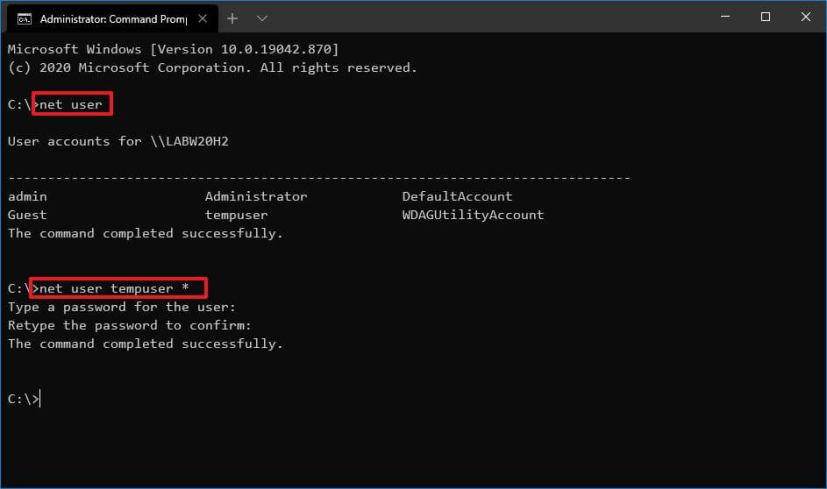
Pressione Enter duas vezes para remover e senha.
Depois de concluir as etapas, a conta não incluirá mais uma senha de segurança para fazer login. Se você precisar definir uma nova senha, poderá usar as mesmas etapas, mas em passo 5, especifique uma nova senha.
Você só pode remover uma senha com o Prompt de Comando para uma conta local. Se você tiver uma conta da Microsoft, você deve usar as configurações online ou a opção disponível na página de configurações de contas (veja acima).
@media only screen and (min-width: 0px) e (min-height: 0px) ) { div[id^=”bsa-zone_1659356403005-2_123456″] { largura mínima: 300px; altura mínima: 250px; } } tela somente @media e (min-width: 640px) e (min-height: 0px) { div[id^=”bsa-zone_1659356403005-2_123456″] { min-width: 300px; altura mínima: 250px; } }